用一台台式机部署虚拟机,可以很好的利用资源,部署多台虚拟机,学习常用的操作系统,系蕙蝤叼翕统运维,网络监控,部署环境调试等。目前有很多虚拟化技术,如XenServer,Hyper-v,VMware,KVM等等。每种虚拟化技术都有各自优点,缺点,这就不一一介绍了。
工具/原料
一台台式机,有条件可以用服务器
配置4G内存,>100G的硬盘
XenCenter管理工具
安装XenServer
1、创建ISO镜像库,根据硬盘格式查看以下教程。
2、安装XenServer系统方法
安装虚拟机
1、在ISO库目录下载操作系统镜像,可以使用Linux命令。镜像下载完成后可以在ISO存储中查看到镜像

2、通过ISO镜像开始创建虚拟机
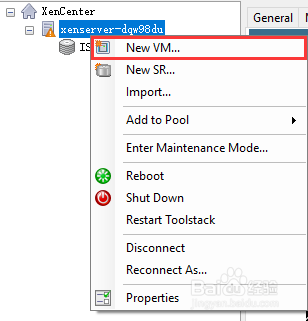
3、找到对应的操作系统模板,如果找不到,那么XenServer不支持这个版本,安装官方新发布的XenServer版本

4、命名创建的虚拟机名字
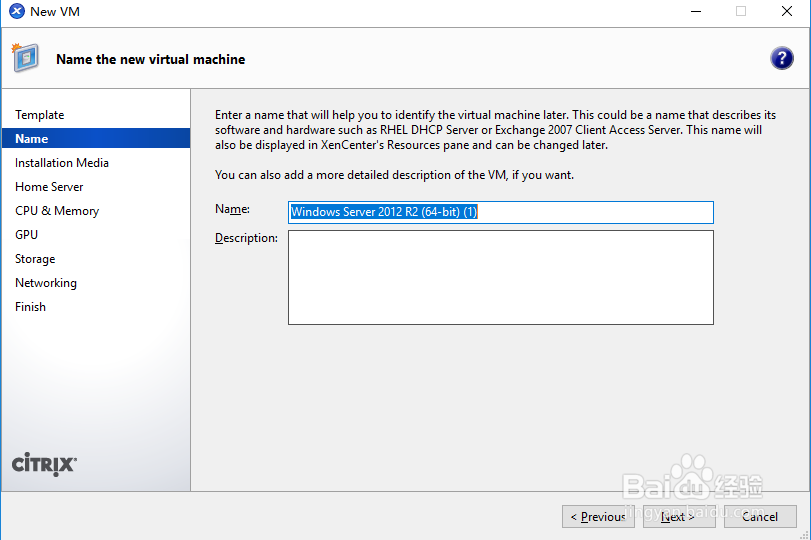
5、选择ISO镜像
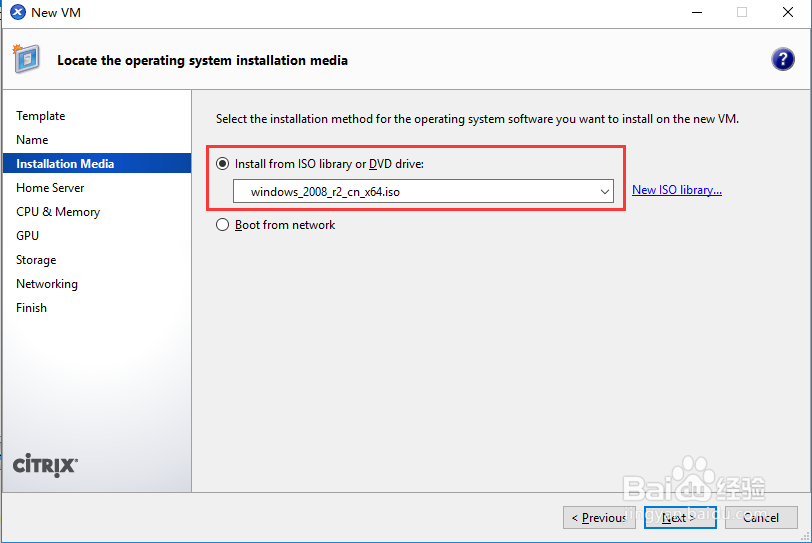
6、选择要创建目标服务器
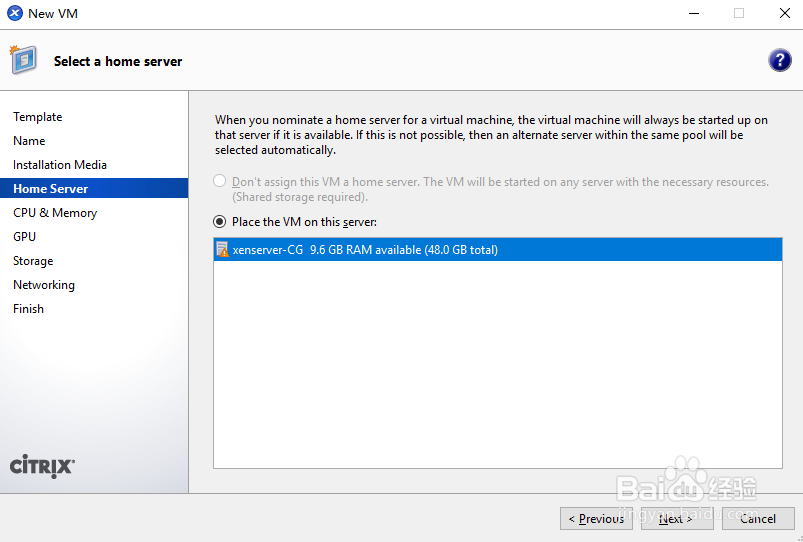
7、调整创建的虚拟机CPU,内存
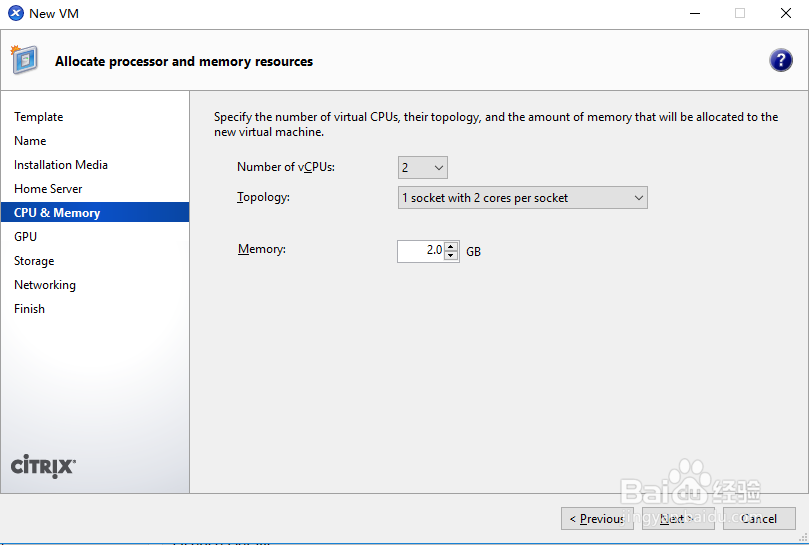
8、配置GPU(显卡),这步没有截图,因为服务器没有显卡直接下一步:配置虚拟机硬盘,分2个硬盘:卺肿蓦艚系统盘,数据盘(可自行添加多个数据盘)
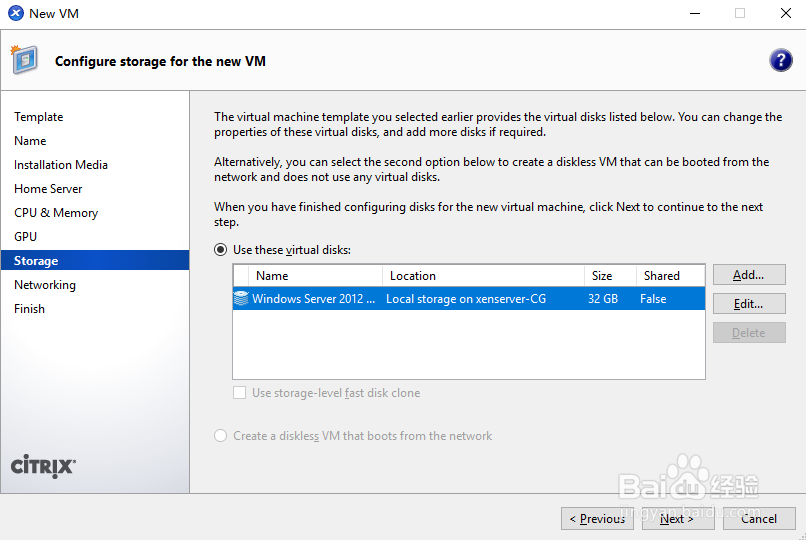
9、配置虚拟机网卡,要和母机的网卡一致,不然无法上网。
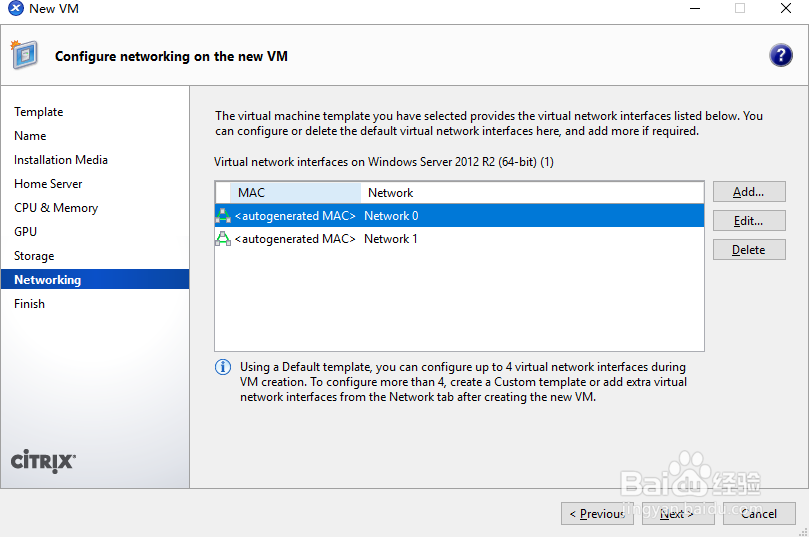
10、完成创建。注意,可以勾选创建成功后启动虚拟机
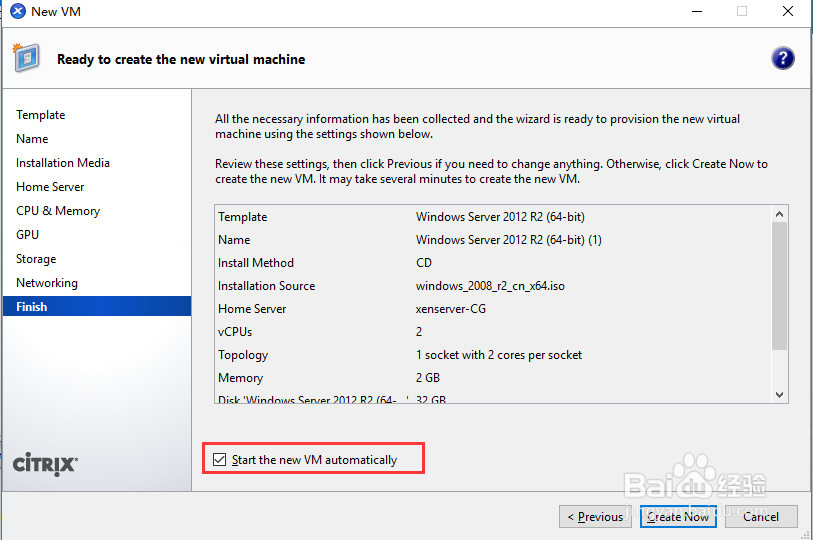
11、开始安装系统,此步就不一一说明了,一步步操作就行.
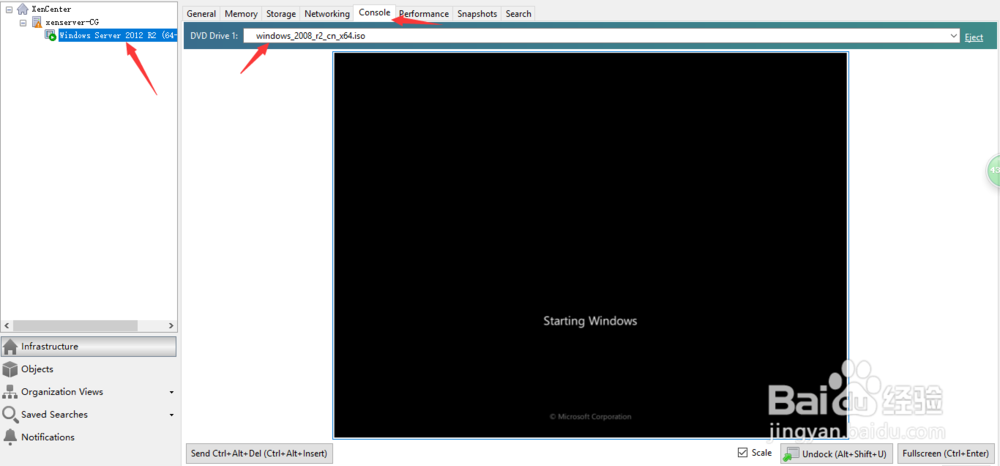
12、安装完成后,在重启前,弹出ISO镜像

13、虚拟机安装完成,进入系统安装下xs-tools驱动(XenServer网卡等驱动)。
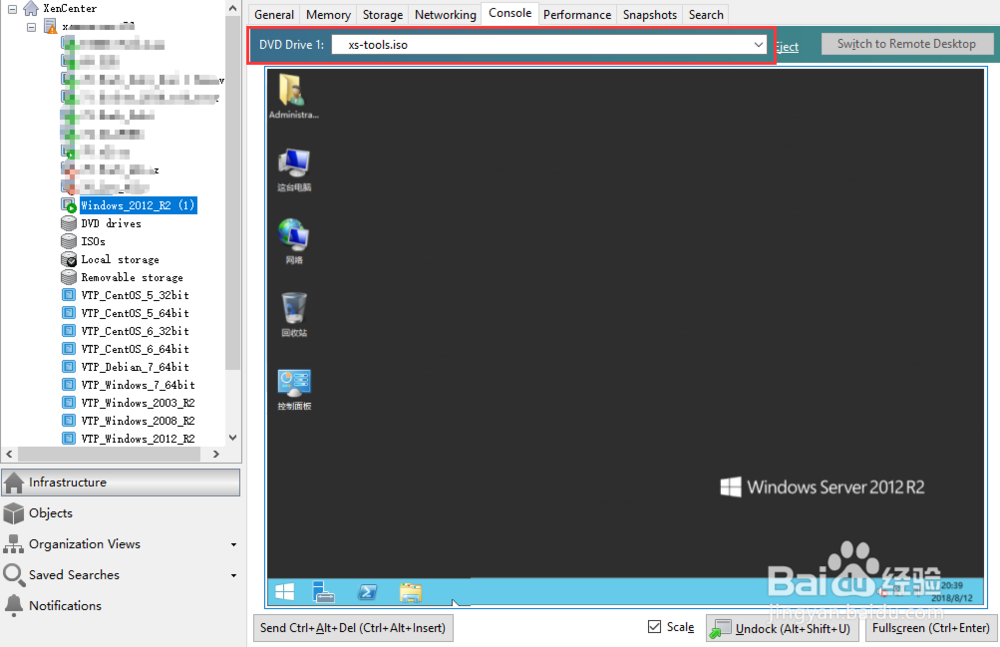
14、驱动安装好,重启完成,虚拟就安装完成了,可以配置IP地址,开启远程桌面,开始正式使用虚拟机了。可以把初始安装好的虚拟机,Copy备份,以便后期需要使用。虚拟机Copy,需要关机,右键 -- Copy VM -- Full Copy -- 完成,等待Copy完成。为了方便使用,可以安装一个XenSsystem平台,来管理这些虚拟机,支持:重装、开机关机,网卡控制,流量监控,CPU监控,磁盘监控,VNC控制台等。